Претражујте и скините управљачке програме за ХП СцанЈет Г2410
Понекад се дешава да након куповине ХП СцанЈет Г2410 не ради са оперативним системом. Најчешће, овај проблем се односи на недостајуће возаче. Када су на вашем рачунару инсталиране све потребне датотеке, можете започети скенирање докумената. Инсталација софтвера је доступна у једном од пет метода. Да их погледамо у ред.
Садржај
Претражујте и скините управљачке програме за ХП СцанЈет Г2410
Прво препоручујемо да се упознате са пакетом скенера. Требало би га пратити ЦД који садржи радну верзију софтвера. Међутим, сви корисници немају прилику да користе диск, могу се оштетити или изгубити. У овом случају препоручујемо да погледате један од следећих метода.
Метод 1: Центар за преузимање датотека ХП
Преузимање управљачких програма са званичног сајта је најефикаснији и поузданији начин. Програмери независно отпремају најновије верзије датотека, нису заражени вирусима и компатибилни су са опремом. Процес претраживања и преузимања изгледа овако:
Идите на званичну ХП страницу за подршку
- Отворите ХП страницу за подршку где треба да одете до одељка Софтвер и управљачки програми .
- Видећете списак типова производа. Изаберите "Принтер" .
- Почните да уносите име модела скенера и након што се појави резултат претраге, кликните на њега помоћу левог дугмета миша.
- Сајт има уграђену функцију која аутоматски открива ваш оперативни систем. Међутим, понекад се овај параметар може поставити погрешно. Поново проверите и промените ако је потребно.
- Да бисте преузели комплетан софтвер и управљачки програм, кликните на "Преузми".
- Отворите инсталатер помоћу веб претраживача или места на рачунару на којем је сачуван.
- Сачекајте док се датотеке не извлаче.
- У чаробњаку за инсталацију која се отвори, изаберите Инсталирај софтвер .
- Систем ће бити припремљен.
- Прочитајте упутства и кликните на "Нект".
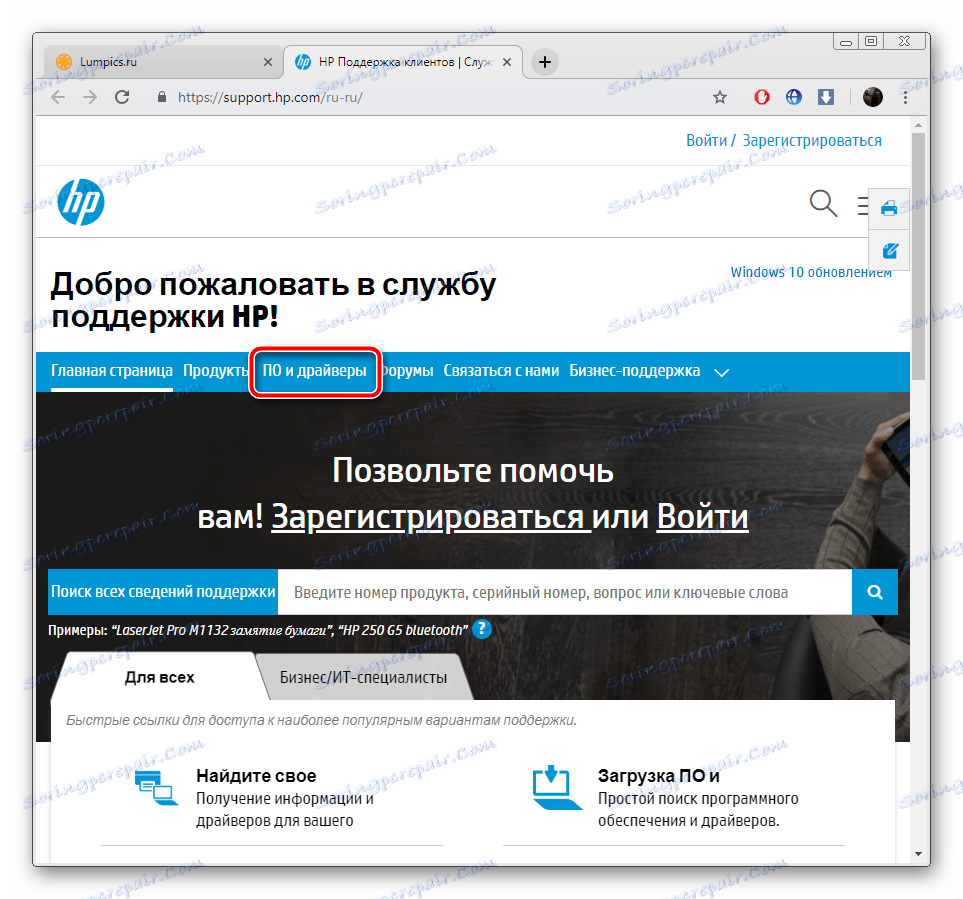
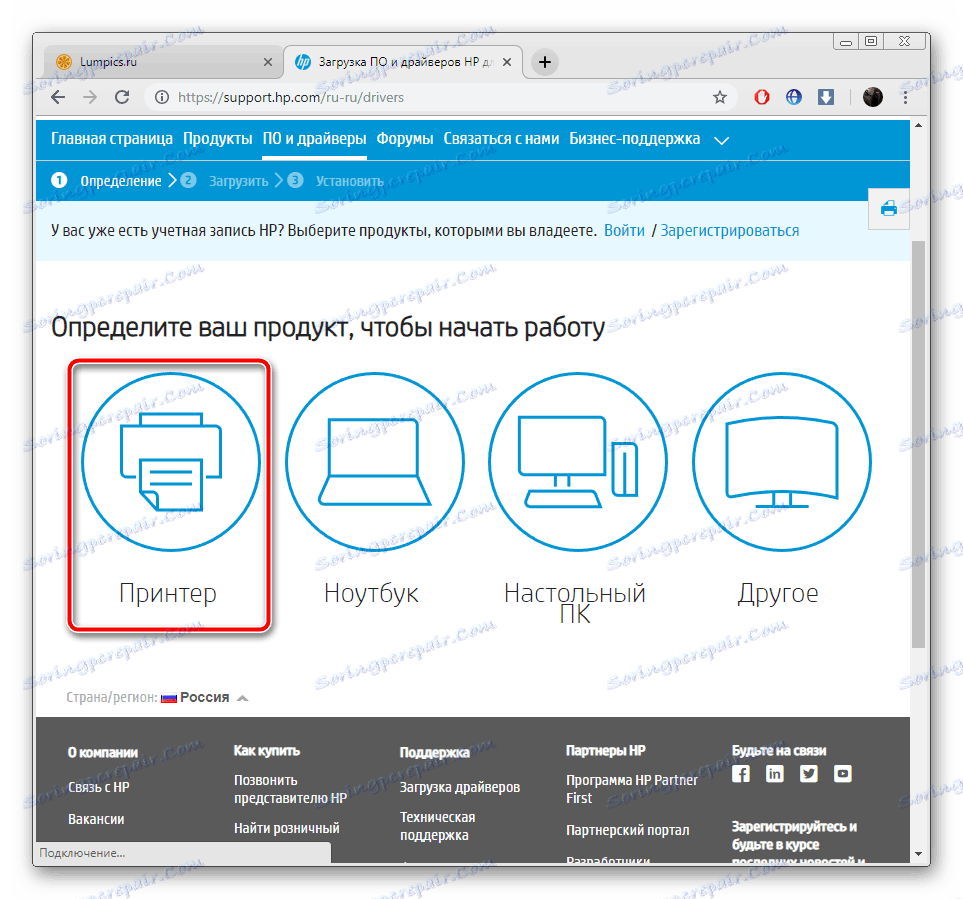
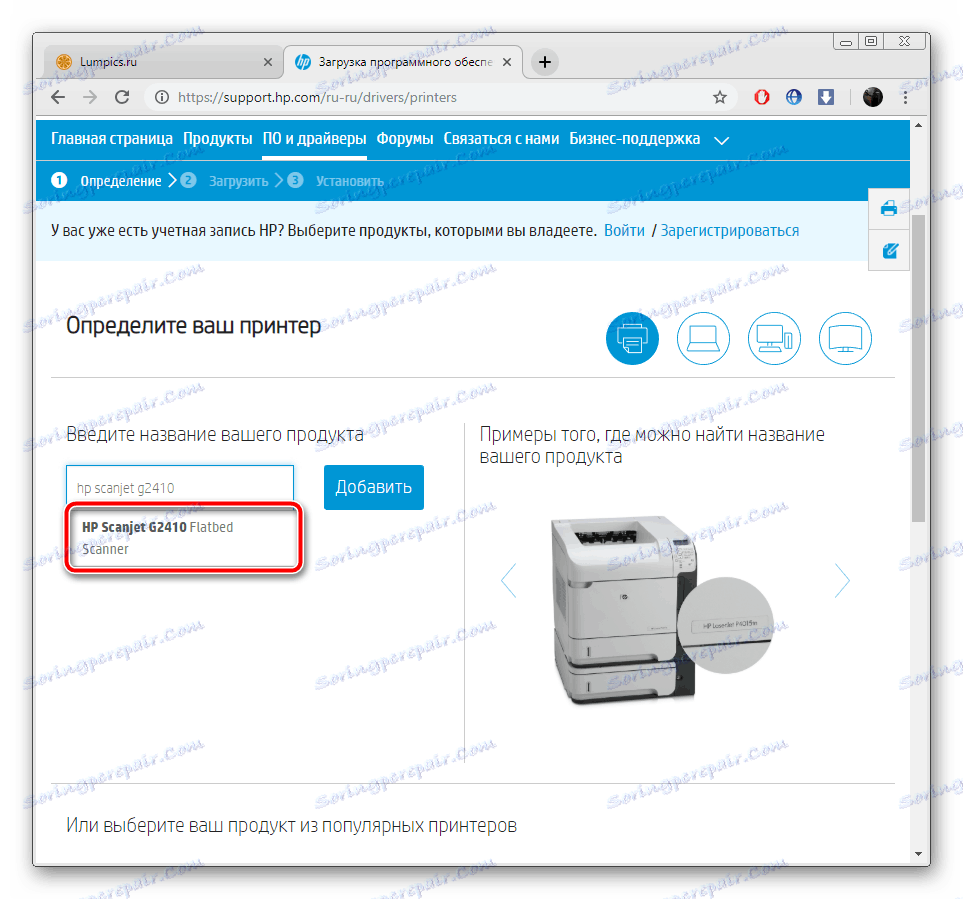
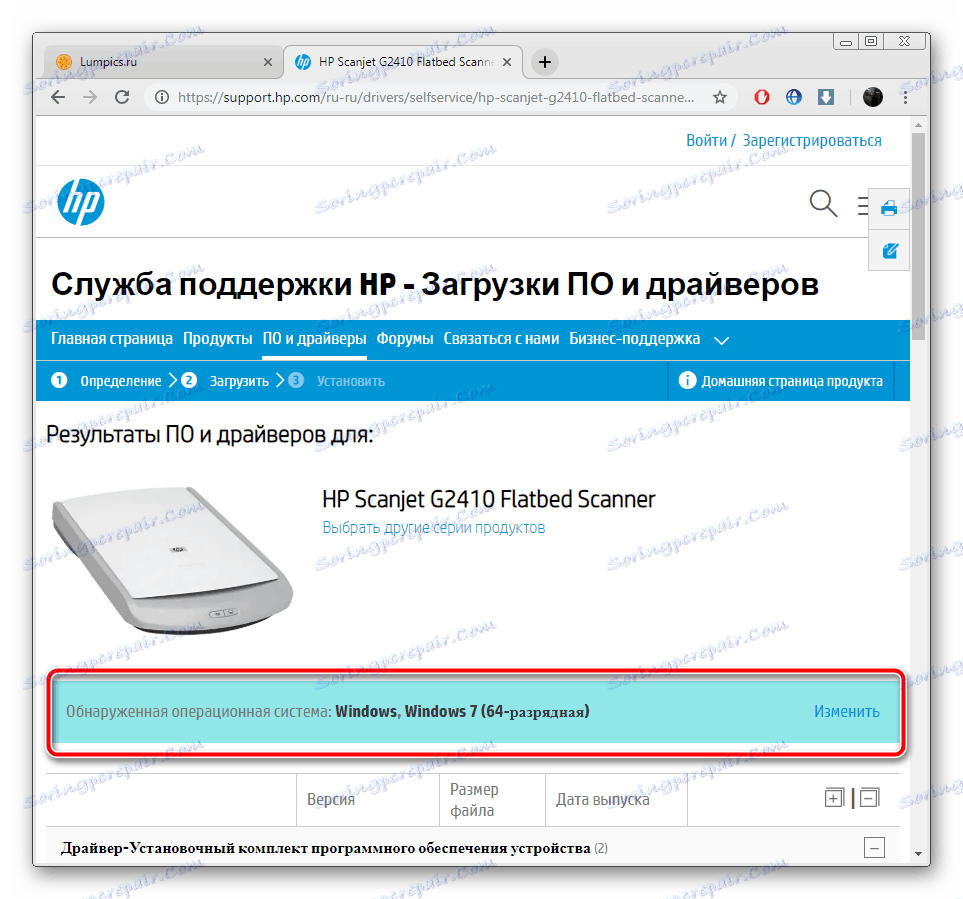
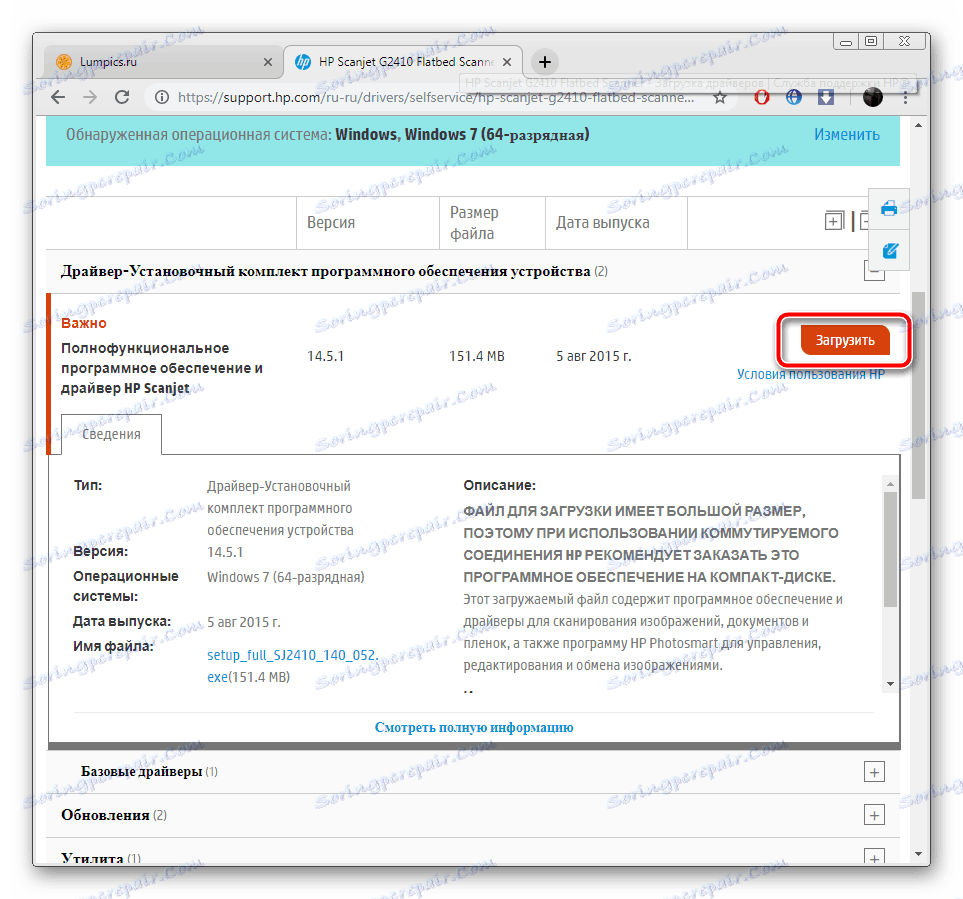
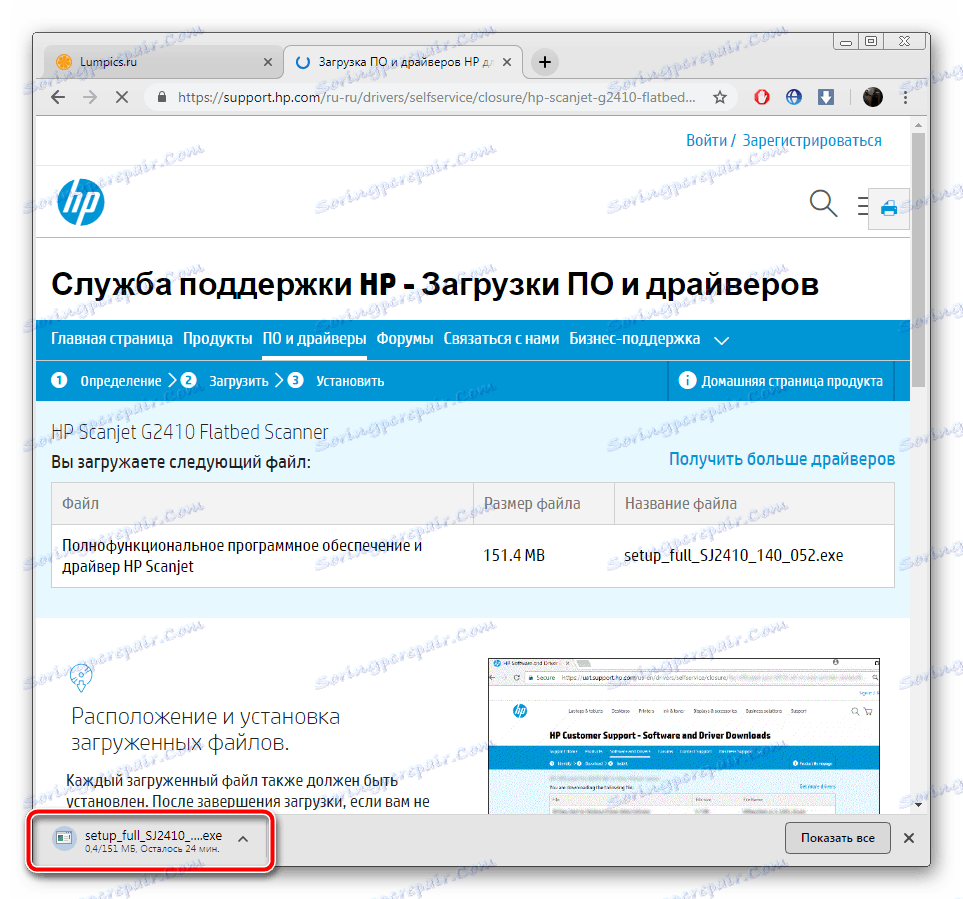
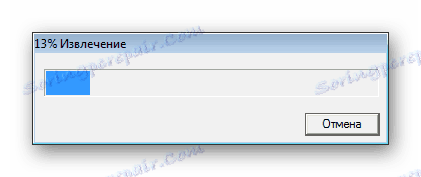
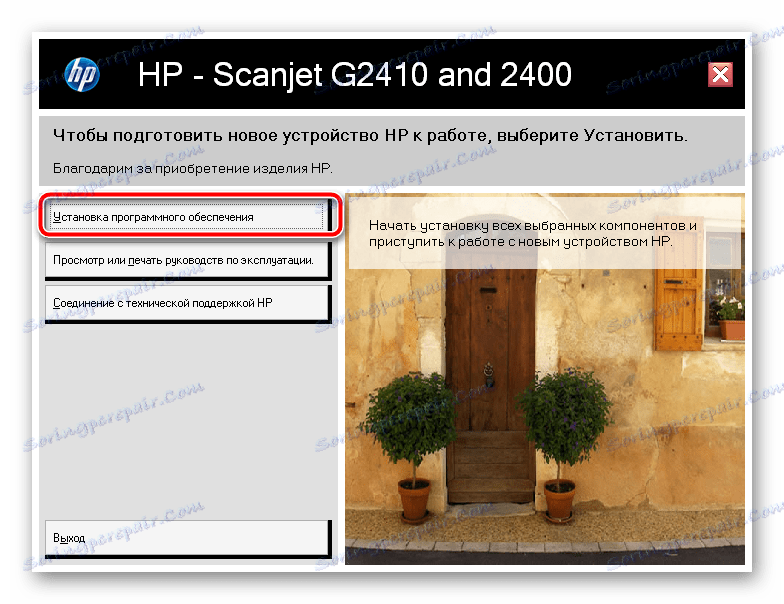
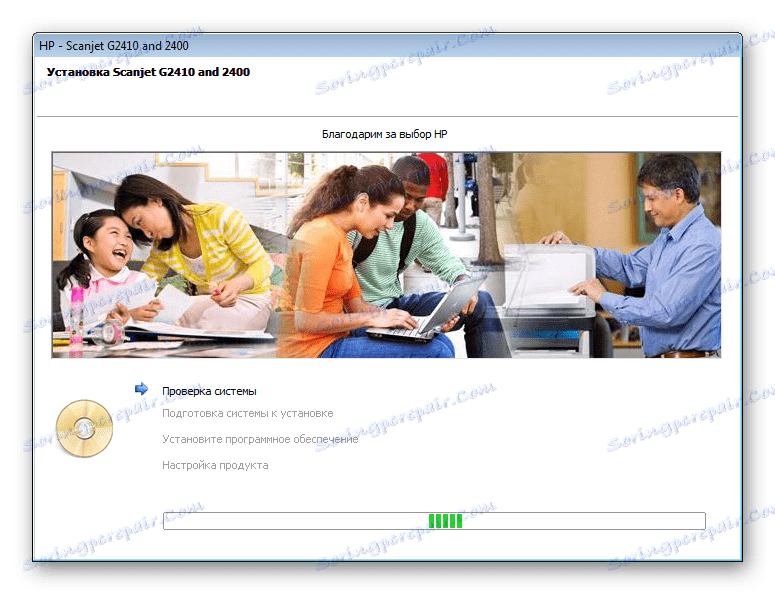
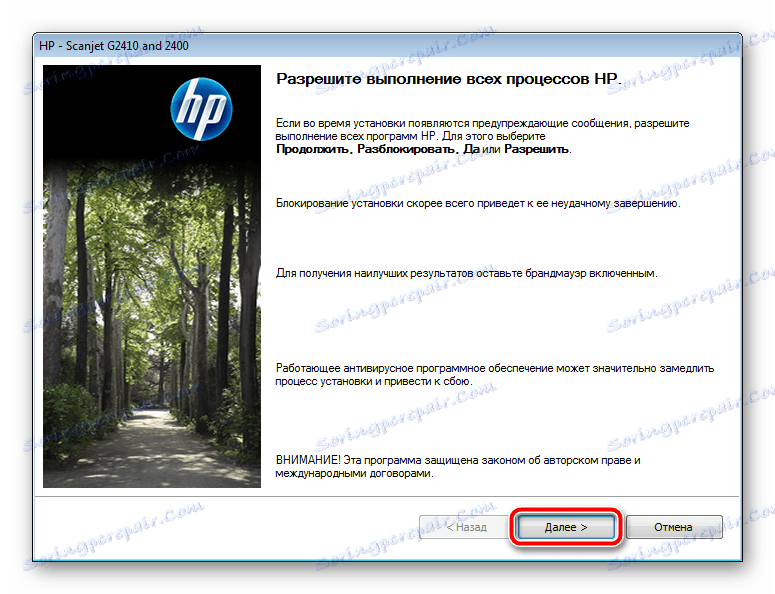
Сада морате само сачекати док чаробњак за инсталацију независно дода управљачки програм на ваш рачунар. Добићете обавештење да је процес био успешан.
Метод 2: Службено корисно
Као што видите, први метод захтева прилично велики број манипулација, тако да неки корисници то одбијају. Као алтернативу, препоручујемо да користите службени услужни програм компаније ХП, који скенира систем сам и преузима датотеке за ажурирање. Морате учинити само неколико манипулација:
Преузмите ХП Суппорт Ассистант
- Отворите страницу за преузимање ХП Суппорт Ассистант-а и кликните на одговарајуће дугме да бисте започели преузимање.
- Покрените инсталатер, прочитајте опис и наставите.
- Да бисте покренули инсталацију, обавезно прихватите услове уговора о лиценци.
- Када је инсталација завршена, отворите помоћни програм и почните да тражите исправке и поруке.
- Можете пратити процес анализе, порука ће се појавити на екрану када се заврши.
- На листи доданих уређаја пронађите скенер и поред њега кликните на "Ажурирања" .
- Погледајте листу свих датотека, означите оне које желите да поставите и кликните на "Преузми и инсталирајте" .
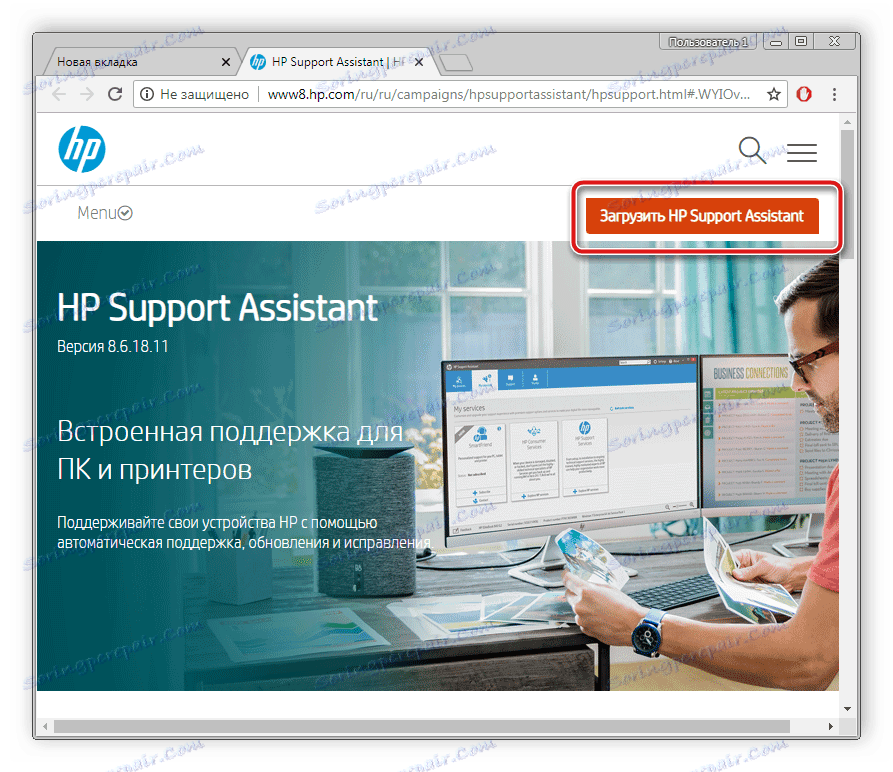
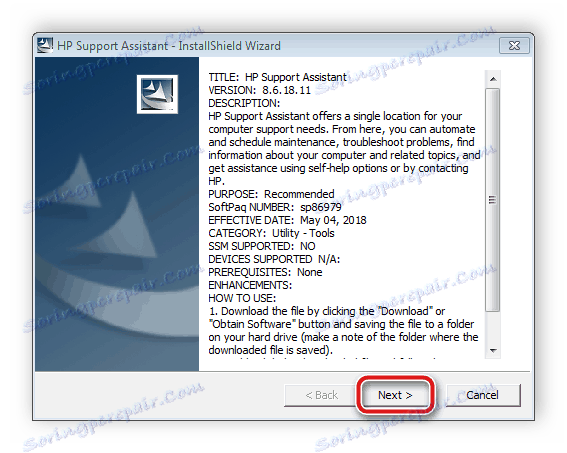
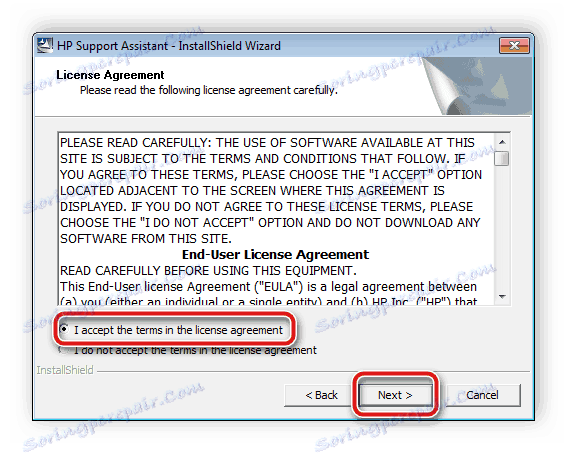

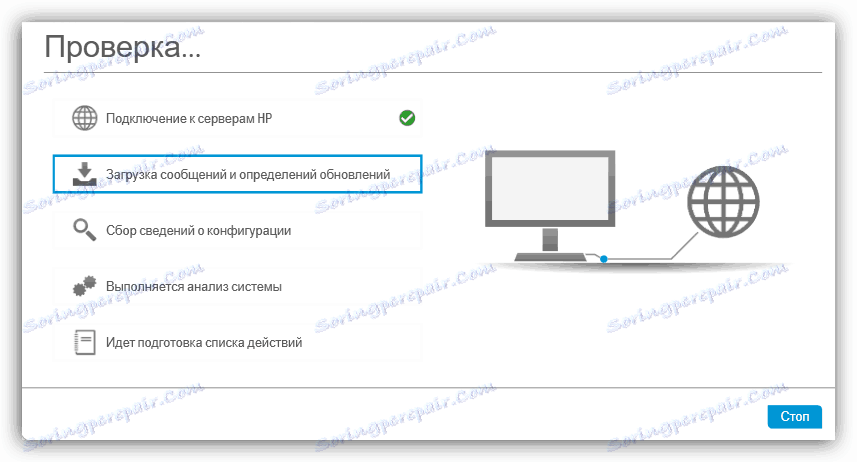
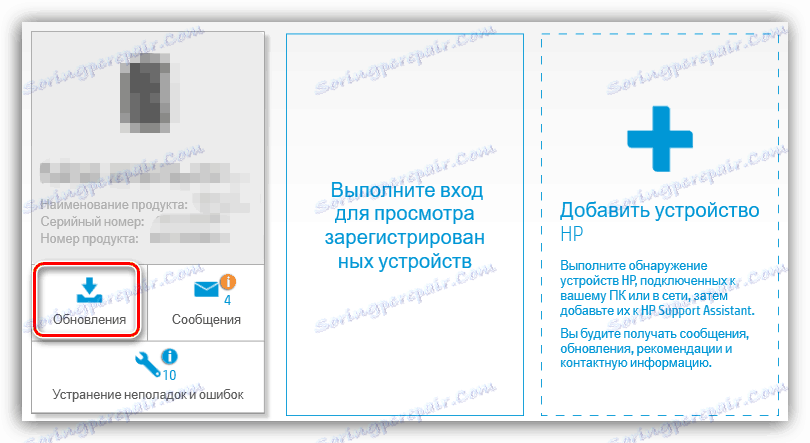
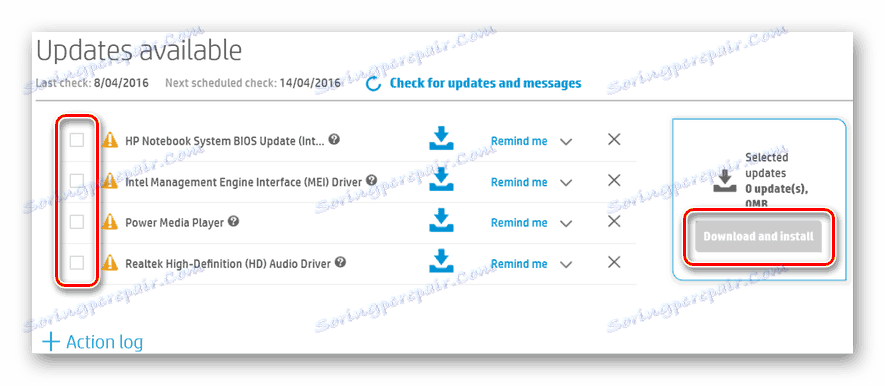
Метод 3: Софтвер за инсталирање драјвера
Ако ХП Суппорт Ассистант ради искључиво са производима ове компаније, онда постоји велики број додатних софтвера који могу да пронађу и инсталирају управљачке програме за уграђене компоненте и било коју повезану периферију. За више информација о популарним представницима таквих програма погледајте наш други чланак на линку испод.
Више детаља: Најбољи софтвер за инсталирање драјвера
Дриверпацк решење и Дривермак - једно од најбољих решења за овај метод. Овај софтвер се носи са својим задатком, исправно ради са штампачима, скенерима и мултифункцијским уређајима. Како инсталирати управљачке програме путем овог софтвера пише у нашим другим материјалима на следећим линковима.
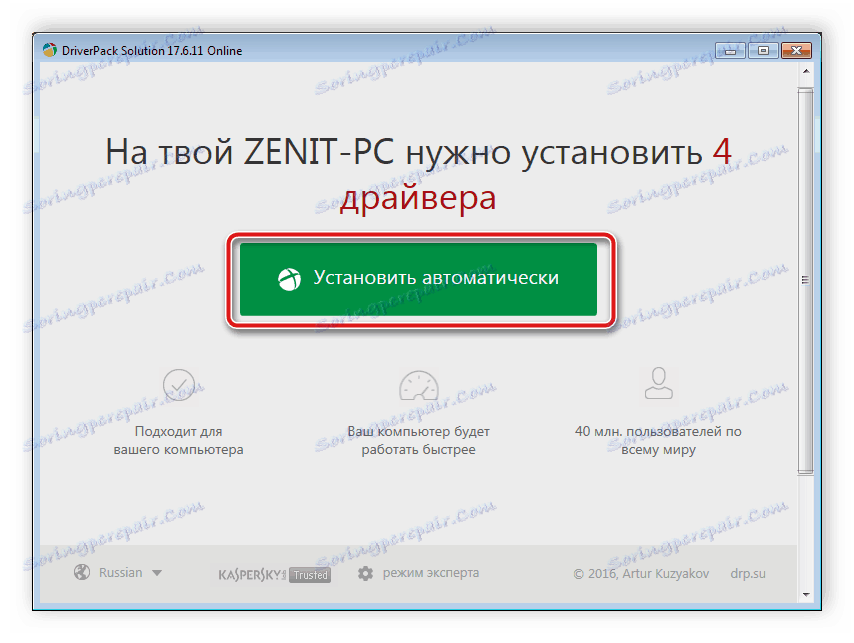
Више детаља:
Како ажурирати управљачке програме на рачунару користећи ДриверПацк Солутион
Тражите и инсталирајте управљачке програме у програму ДриверМак
Метод 4: Јединствени код скенера
У фази производње скенеру ХП СцанЈет Г2410 добио је јединствени идентификатор. Уз то, постоји исправна интеракција са оперативним системом. Поред тога, овај код се може користити на посебним сајтовима. Они вам омогућавају да пронађете управљачке програме помоћу ИД уређаја, производ у питању изгледа овако:
USBVID_03F0&Pid_0a01

Детаљну анализу овог метода можете наћи са детаљним упутствима и препорукама у нашем другом чланку на линку испод.
Више детаља: Тражите драјвере помоћу хардверског ИД-а
Метод 5: Инсталирајте скенер у Виндовс
Одлучили смо да узмемо у обзир метод коришћењем стандардног Виндовс алата, јер није увијек ефикасан. Међутим, ако вам се прве четири опције не уклапају из било ког разлога, можете користити функцију "Додај штампач" или покушати да пронађете управљачке програме кроз "Таск Манагер" . Прочитајте више о томе на следећој линији:
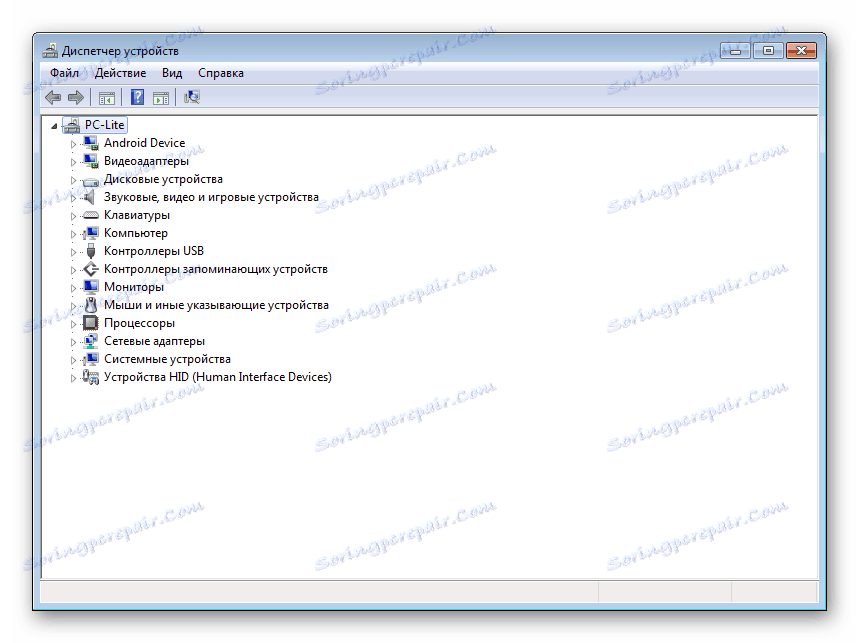
Више детаља: Инсталирање управљачких програма помоћу стандардних Виндовс алата
СцанЈет Г2410 је скенер од ХП-а и, као и готово било који други уређај који се може повезати на рачунар, захтева компатибилне драјвере. Изнад смо анализирали пет доступних метода за извођење овог процеса. Све што треба да урадите је да изаберете најприкладнији и пратите описани водич.